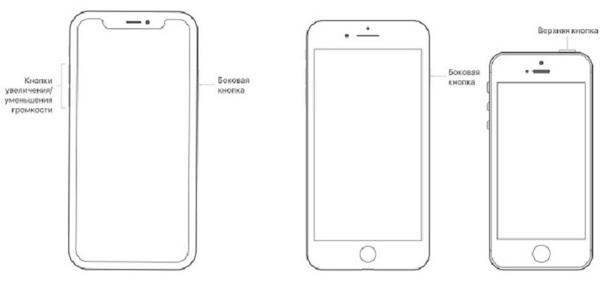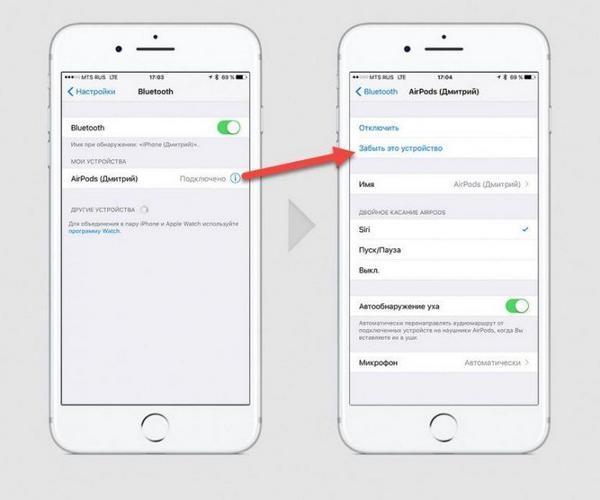- Как отключить режим наушники на Айфоне: почему iPhone думает, что они подключены
- Почему iPhone думает, что подключены наушники?
- Как отключить режим «Наушники» на iPhone?
- Как отключить наушники на айфоне — все способы выключить
- Что такое режим «Наушники» на айфоне
- Как отключить режим «Наушники» на айфоне
- Способы вывести iPhone из режима наушников
- Переподключение наушников
- Проверка разъема для наушников
- Включение и отключение режима полета
- Перезагрузка устройства
- Что делать, если не включается режим «Наушники» в айфоне
- Удаление грязи с аудиовхода
- Переподключение беспроводных наушников в Bluetooth на айфоне
- Как в айфоне отключить наушники и включить звук
- Отключение режима «Наушников» на Айфоне
- Что такое режим «Наушников» в iPhone и для чего он нужен
- Почему iPhone может думать, что наушники подключены
- Как можно отключить режим в iPhone
- Подключение и отсоединение наушников
- Перезагрузка
- Обновление
- Отключение Bluetooth
- Активация режима «полета»
- Сброс настроек
- Восстановление программного обеспечения
- Как выключить наушники, если смартфон загрязнился
Как отключить режим наушники на Айфоне: почему iPhone думает, что они подключены
Как в iPhone, так и в iPad есть два разных режима громкости под названием «Наушники» и «Звонок». Данные режимы работают отдельно друг от друга, позволяя смартфону автоматически изменять уровень громкости, когда пользователь отключает или подключает наушники.
Уровень громкости, выставленный в режиме «Наушники», будет включаться каждый раз при подключении данного гаджета, при этом он не будет влиять на уровень громкости в режиме звонок, позволяя не изменять уровень звука каждый раз. При подключении к iPhone наушников, текущий режим отображается на экране в виде всплывающего баннера с изображением наушников.
В некоторых случаях при отсоединении наушников, режим может не поменяться автоматически и смартфон останется в режиме «Наушники» вместо того, чтобы перейти в режим «Звонок». При этом устройство перестает воспроизводить звук.
Почему iPhone думает, что подключены наушники?
Существует несколько причин, которые могут привести к данной проблеме. Из наиболее распространенных – частицы грязи, пыли или воды, попадающие в разъемы.
Помимо этого, смартфон может начать работать некорректно из-за высокой влажности или механических повреждений.
Как отключить режим «Наушники» на iPhone?
В данной ситуации необходимо подсоединить наушники к iPhone и прослушать в них любой звук, например, звук экрана блокировки или щелчков экранной клавиатуры. Звук должен воспроизводиться только в наушниках, но не из динамика, в противном случае устройство неисправно. После этого, необходимо отсоединить наушники и проверить звук на динамике устройства при помощи боковых кнопок. Индикатор громкости в данном случае должен быть в режиме «Звонок».
Если же при отключенных наушниках на iPhone по-прежнему отображается режим «Наушники» – не спешите отдавать устройство специалистам из сервисного центра – существует несколько способов исправить данную проблему самостоятельно в домашних условиях. Перед тем как пробовать описанные ниже рекомендации, нужно снять чехол и проанализировать последние манипуляции с устройством.
Источник
Как отключить наушники на айфоне — все способы выключить
Недавно приобретенные «яблочные» смартфоны и попытки в них разобраться вызывают у владельцев вопрос, как отключить наушники на айфоне. На нем существует два режима уровня громкости, которые функционируют отдельно друг от друга, что помогает устройству проводить автоматическую регулировку звука. При включении работает опция «Наушники», а при остановке — «Звонок».
Что такое режим «Наушники» на айфоне
Под ним подразумевается функционал, позволяющий включить и прослушивать музыкальные треки и аудиокниги через присоединяемую гарнитуру. Он входит в стандартные настройки смартфона и помогает общаться при звонке через наушники.
Функции «Звонок» и «Наушники» в айфоне
Если сбои в работе отсутствуют, то при извлечении аксессуара из устройства происходит автоматическое переключение в стандартный режим, а сигнал начинает выходить в динамики (они находятся на нижней части гаджета).
Как отключить режим «Наушники» на айфоне
При работоспособном аппарате отключение проводится стандартным способом: штекер извлекается из гнезда, и музыка переходит на динамики. Если изменений не произошло, то к причинам поломки относят:
- загрязнение разъемов гаджета;
- повреждение разъемов подключения;
- попадание воды в корпус;
- высокая влажность воздуха в комнате.
Определить, почему наушники отказываются выключаться, можно при поэтапном пересмотре всех указанных причин.
Способы вывести iPhone из режима наушников
При возникновении сбоев можно попробовать выключить аксессуар разными способами.
Важно! Отсутствие реакции на все варианты (отказ выйти из приложения и включиться через динамики) служит поводом для обращения в ближайший сервисный центр.
Переподключение наушников
Как можно отключить режим «Наушники» на айфоне? Простейший способ — несколько раз вставить и вынуть штекер из гнезда сотового. Вся операция проводится максимально аккуратно, так как слишком резкое выдергивание может послужить причиной неполадки. Устройство не успевает определить, что извлечение произошло, и не способно своевременно выключиться.
Проверка разъема для наушников
Многие модели айфонов оснащены специальным датчиком, который указывает на уровень повреждения водой. У последних версий он находится в слоте SIM-карты. Чтобы определить, где расположен указанный индикатор, достаточно заглянуть на Apple Support.
Обратите внимание! Если на смартфоне постоянно горит оранжевая точка, то аппарат сообщает о том, что в него сумела попасть влага. Можно попробовать подсушить гаджет феном, а при отсутствии реакции — обратиться в сервисный центр.
Включение и отключение режима полета
К нестандартным методикам решения вопроса относят использование функции подключать и отключать авиарежим. После подключения необходимо оставить устройство в таком состоянии около 10-15 мин. По их завершении режим выключают и проверяют состояние смартфона.
В момент активации авиарежима происходит остановка работы сотового оператора, беспроводной сети Wi-Fi и модуля Bluetooth. Иногда источником проблем считают именно блютуз.
Авиарежим на айфоне
Перезагрузка устройства
Перезапуск смартфона позволяет избавиться от большинства неполадок: как от зависания отдельных приложений, так и с нестабильной функциональностью режима наушников. В последнем случае существует вероятность технического сбоя из-за редкой перезагрузки устройства. Процесс отладки проводится поэтапно:
- Необходимо дважды нажать на клавишу «Домой» и закрыть все активные программы.
- Зажать кнопку блокировки и провести сверху-вниз по экрану для перезапуска гаджета.
- Провести стандартное включение девайса.
Если указанные действия не помогают, и устройство зависло, то для решения вопроса используется жесткая перезагрузка. К ее плюсам относят возможность решения вопросов с неработающей кнопке «Выкл.», отсутствием реакции со стороны сенсорного экрана и невозможностью провести стандартную (мягкую) перезагрузку.
Обратите внимание! Одновременное нажатие кнопок «Питание» и «Домой» в течение нескольких секунд приведет опцию в действие. Нужно дождаться появления на дисплее фирменного логотипа компании и после полной загрузки операционной системы провести проверку работоспособности смартфона и наушников.
Жесткая перезагрузка айфона
Что делать, если не включается режим «Наушники» в айфоне
Изначально нужно проверить несколько параметров, способных стать источником сбоя:
- провести проверку версии iTunes. При необходимости обновить ее с официальной страницы до последней версии;
- сделать резервное копирование гаджета. Вся необходимая информация переносится на персональный компьютер. Такой подход помогает сохранить все сведения при сбросе настроек устройства до заводских параметров.
Как на айфоне можно отключить наушники в настройках? Если гаджет управляется операционной системой от 6 и выше версии, то нужно зайти в главное меню и найти в нем ярлык iCloud. В программе проводят перевод функционала «Найти смартфон» в неактивное положение.
Удаление грязи с аудиовхода
Известное правил: чем больше скопилось загрязнений и посторонних частиц в гнезде для наушников, тем выше вероятность сбоя аксессуара. Аппарат думает, что они подключены, и отказывается воспроизводить сигнал через динамики.
Для проверки подозрений необходимо провести следующие манипуляции:
- Чтобы осмотреть внутреннюю часть разъема, можно воспользоваться фонариком. Дополнительное освещение даст неплохой обзор внутренностей гнезда айфона версии 5, 6 S, SE или 7 Plus, позволит оценить степень его загрязненности.
- Все, что выглядит неуместно (посторонний ворс, катышки грязи и пр.), нужно в обязательном порядке удалить. В чистом гнезде просматриваются металлические части и гладкий пластик.
- К безопасным ручным способам очистки скопившегося мусора относят использование сжатого воздуха. Средство продается в бутылках и выставлено в большинстве магазинов техники. При применении нужно поднести соломинку к разъему и несколько раз нажать на кнопку.
- Действие приведет к проникновению сжатого воздуха и выбросу скопившихся и застрявших соринок.
Важно! Не стоит пользоваться тонкими металлическими предметами для очистки гнезда. Скрепка для бумаги, вместо того чтобы убрать соринки, может нанести серьезный ущерб разъему, повредить контакты механизма. В итоге вместо улучшения состояния смартфона владелец получит сломанный девайс, нуждающийся в срочном ремонте у специалистов сервисного центра.
Баллон со сжатым воздухом
Переподключение беспроводных наушников в Bluetooth на айфоне
Сброс настроек используется реже. Он не затрагивает установленные параметры и помогает решить сложившуюся проблему. При выполнении действия удалению подлежат изменения, внесенные пользователем в настройки: выключение экрана через определенный промежуток времени, регулировка автоматической подстройки яркости, опции «Ночной режим» и пр.
Для проведения манипуляции пользователь должен войти в главное меню и переместиться в подраздел «Основные». Из него перейти в «Сброс настроек» и подтвердить действие в ответ на запрос системы. Второй вариант — через «Забыть это устройство» и новое переподключение.
Сброс настроек наушников
Как в айфоне отключить наушники и включить звук
Для осуществления манипуляции необходимо провести проверку функционала выходного аудиосигнала. Последние версии операционной системы iOS позволяют контролировать устройства, отвечающие за воспроизводство сигнала: динамики, наушники и пр. Существует вероятность, что проблема связана именно с данными параметрами.
Важно! В отдельных случаях источником неполадок является поломка дополнительных аксессуаров или деталей смартфона. Определение причин и последующий ремонт должны проводиться в сервисном центре.
Для проверки неполадок проводят следующие действия:
- Открывают «Центр управления» путем сдвигания экрана с верхней части в нижнюю. В iPhone X, XS, XS Max и XR функционал расположен в верхнем правом углу, движение начинается от указанной точки.
- Дальнейшие действия зависят от типа используемой операционной системы. На 10 версии нужно вести с правой стороны в левую. Способ помогает открыть элементы, управляющие музыкой. На 11 ОС и более современной они локализуются в верхней части дисплея, с правой стороны. При пользовании 10 ОС параметры аудио расположены снизу, на 11 нужно коснуться ярлыка «AirPlay», который выглядит как треугольник с тремя кольцами.
- Система выведет на дисплей несколько типов подключения. Выбирают тот, который позволит перевести сигнал с наушников на внешние динамики.
Важно! Если все методы оказались бесполезными, то лучше обратится за профессиональной помощью в сервисный центр. Специалисты быстрее проведут диагностику и выявят источник сбоев.
Отладка режима «Наушники» помогает избавиться от неполадок в их работе, заставляет смартфон своевременно переключаться на внешние динамики. Чистка и периодическая перезагрузка позволят снизить частоту сбоев работы звуковой системы.
Источник
Отключение режима «Наушников» на Айфоне
Количество людей, которые используют устройства на Андроид и IOS одинаковое. И вместе с тем, некоторые обладатели айфонов не задумываются над возможностями устройства. Это относится даже к самым примитивным функциям, к примеру, отключению режима «Наушников».
Что такое режим «Наушников» в iPhone и для чего он нужен
Режим «Наушников» — это один из режимов громкости для iPhone и iPad. Второй режим — «Звонок» — работает отдельно от первого, что сохраняет разную громкость при разговоре по телефону и во время прослушивания музыки.
То есть, режим «Наушников» предотвращает ситуации, когда пользователь слушает музыку на полной громкости и, принимая вызов, испытывает дискомфорт из-за необходимости её регулировать.
Почему iPhone может думать, что наушники подключены
У системы распознавания режимов громкости есть недостатки. ОП не совершенна, поэтому пользователи сталкиваются с проблемой автоматической смены. Это проявляется так:
- Пользователь отключает наушники от смартфона.
- Устройство не переходит в режим «Звонка» и остаётся в предыдущем.
- Из-за отсутствия наушников звука на телефоне нет.
Это явление обусловлено внешними факторами: попаданием частичек пыли, кусков грязи или капель воды в разъёмы, чрезмерная влажность воздуха. Главный фактор — механические повреждения.
В этой ситуации у пользователя возникает потребность переключить режим самостоятельно.
Как можно отключить режим в iPhone
Проблему можно решить не только с помощью ремонта. Есть несколько методов борьбы с неполадками. Перед осуществлением действий, которые будут описаны ниже, необходимо снять чехол.
Подключение и отсоединение наушников
Для начала необходимо повторно подключить наушники к айфону. Далее включить воспроизведение случайного звука или мелодии. Если при этом музыку слышно не только в наушниках, но и из динамика, это свидетельствует о поломке.
После этого наушники нужно отсоединить от телефона и проверить звук на динамике, регулирую громкость с помощью кнопок боковой панели. При этом айфон должен находится в режиме «Звонок«.
Перезагрузка
Самый примитивный способ в этой ситуации — перезагрузка устройства. Пользователю необходимо выключить, а затем повторно включить айфон. При этом наушники отключаются.
Манипуляции совершаются с подсоединённым кабелем зарядки. Если этот способ не сработает, вместо стандартной перезагрузки нужно применять принудительную, при этом используя подключённый к розетке адаптер питания.
Необходимо нажать и удерживать кнопку питания, а затем выбрать команду «Домой».
У этих моделей принудительная перезагрузка осуществляется с помощью удерживания комбинации кнопок питания и снижения уровня громкости. Держать пальцы на кнопках необходимо до тех пор, пока устройство не выключится, а затем повторно запустится.
- Для iPhone 8, iPhone 8 Plus, iPhone X, iPhone XS, iPhone XS Max и iPhone XR
Механизм действий в этом случае другой. Необходимо нажать и резко отпустить кнопку увеличения громкости. Такие же манипуляции нужно проделать с клавишей снижения громкости.
Пользователь должен нажать на кнопку Включения на боковой панель, удерживая её. Далее появится логотип Apple, что свидетельствует о выключении устройства.
Обновление
Этот способ рекомендуется использовать в том случае, если все остальные не принесли никакого результата. Он достаточно радикальный и в большинстве случаев оказывается действеннее.
Пользователю необходимо обновить систему из режима DFU.Он предназначен для полной переустановки прошивки устройства. Чтобы войти в этот режим, необходимо выполнить следующие действия:
- Подключить телефон к компьютеру с помощью провода.
- Выключить телефон.
- Удостовериться в полном отключении действующих систем.
- Одновременно нажать комбинацию команд «Домой» и «Power«, удерживая их в течение 10 секунд.
- Отпустить кнопку Power, удерживая кнопку «Домой».
- Команду необходимо осуществлять до тех пор, пока iTunes не распознает новое устройство (это занимает 10-20 секунд).
- Далее выполняется прошивка устройства. Если пользователю необходимо вернуться к её текущей версии, необходимо соглашаться с предложениями мастера — в этом случае iTunes скачивает и устанавливает самостоятельно.
Отключение Bluetooth
Для решения проблемы можно использовать беспроводную гарнитуру, если она под рукой. Манипуляции заключаются в следующем:
- Подключить беспроводные Bluetooth-наушники к айфону. Действие выполняется путём сопряжения через модуль Bluetooth.
- Проверить выполнение всех команд.
- Если устройство исправно, воспроизвести песню.
- Извлечь наушники без отключения Bluetooth и перезапустить устройство.
Если до поломки использовались беспроводные наушники, причина неполадки может быть в них. При использовании поддельных моделей вероятность сбоев возрастает, поэтому перед покупкой необходимо убедиться в оригинальности продукта.
Активация режима «полета»
Метод включения и выключения режима «полёта» используется не часто. Его действенность объясняется тем, что устройство до сих пор формально подключено к наушникам, что и поможет устранить такой метод.
Во время его использования отключается модуль Bluetooth, который влияет на проблему. Чтобы активировать режим полёта, необходимо нажать на кнопку питания, а затем выбрать соответствующую команду — на иконке изображён самолёт.
Сброс настроек
С помощью команды удаляются все текущие параметры работы устройства. Остаются только файлы внутренней памяти. Для этого выполняются следующие действия:
- Перейти в меню Настроек.
- Выбрать тип «Основные«.
- Активировать команду «Сброс настроек«.
Восстановление программного обеспечения
Для борьбы с поломкой можно попробовать обновить телефон до новейшей версии iOS. Это поможет лишить несовершенств предыдущей, ведь разработчики с каждой новой версией исправляют ошибки. Для этого необходимо в Настройках Обновления ПО включить автоматическое обновление.
Как выключить наушники, если смартфон загрязнился
В некоторых случаях причина не во внутренних проблемах устройства, а в его загрязнении. Это приводит к замыканию контактов, смартфон воспринимает соринки, как подключённые наушники. Есть два типа загрязнения, — продувка разъёма и попадание влаги — предусматривающие разный алгоритм действий.
При попадании влаги необходимо:
- Удалить капли воды с помощью пылесоса, уделить внимание портам.
- Просушить феном с тёплым воздухом в режиме интенсивного напора.
При продувке разъёма нужно:
- Вдуть воздух в гнездо для наушников. Это удалит засоры.
- Воздействовать на разъём баллончиком с воздухом. Для удобства рекомендуется использовать те, что предназначены для чистки клавиатуры компьютера.
- Если эти действия не помогли до конца утилизировать мусор, применяется пылесос. Модель подбирается небольшая, с маленькой насадкой. Между разъёмом для наушников и пылесосом должно быть расстояние.
После выполнения манипуляций следует проверка работоспособности устройства.
Источник